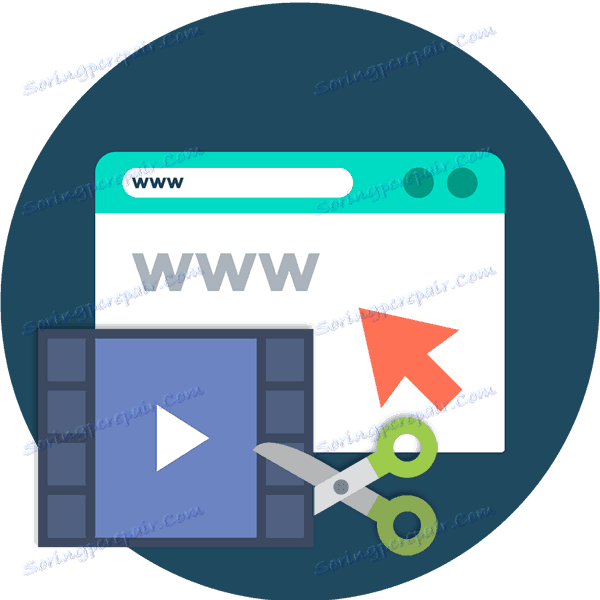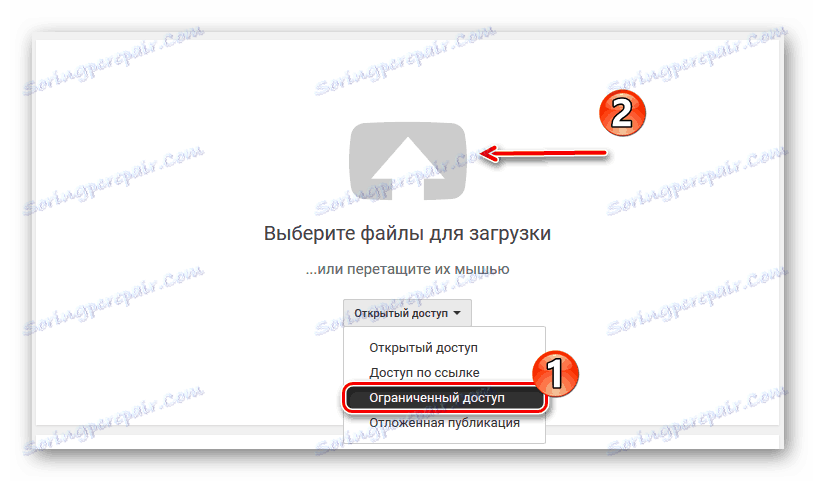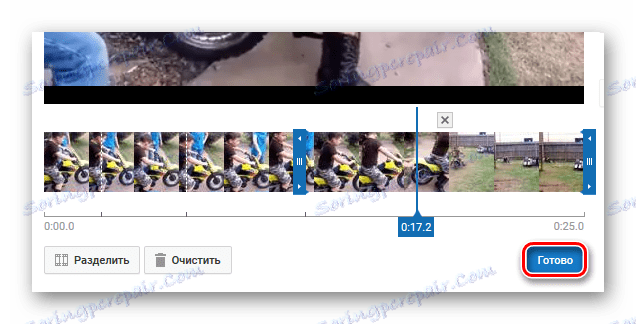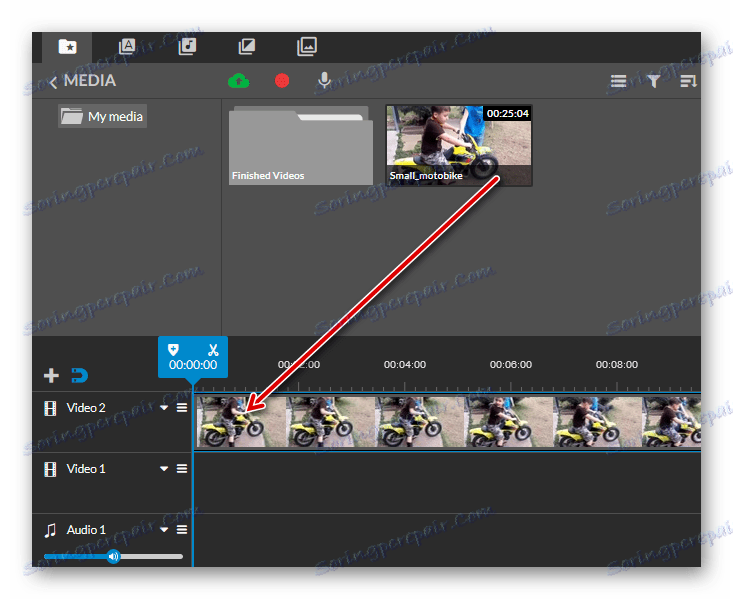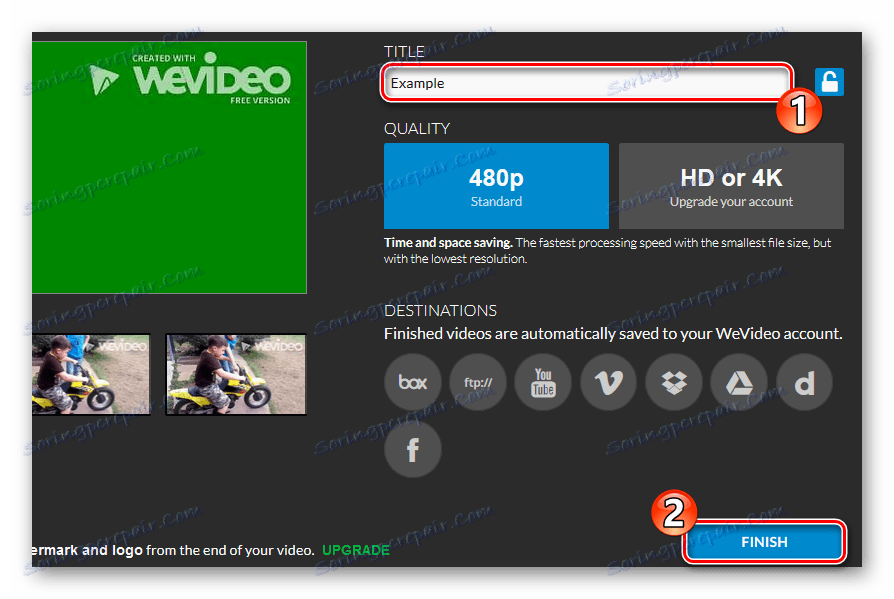Videoposnetek prekinite na dele na spletu
Morda je najpogostejši scenarij za uporabo video urednikov zmanjšanje videoposnetka na dele. Videoposnetke lahko razdelimo na fragmente kot programe za najpreprostejše urejanje videa in zapletene programske rešitve. Toda če iz nekega razloga ne morete uporabljati namiznih urejevalnikov videoposnetkov, lahko video izrezate z eno od storitev, ki so na voljo v omrežju. V tem članku gre za to, kako deliti videoposnetek v dele na spletu.
Vsebina
Film odrežite na dele v brskalniku
Če nameravate zmanjšati videoposnetek na spletu, boste zagotovo ugotovili, da v omrežju ni dovolj ustreznih virov. No, tisto, kar je trenutno na voljo, na splošno omogoča doseganje želenega rezultata.
Če želite izvesti ta postopek, lahko uporabite urejevalnike, ki temeljijo na brskalniku, in določena spletna orodja. V tem primeru to ni preprost obrezovanje videoposnetka, ločitev posnetka na drobce in pozneje delo z njimi ločeno. Predlagamo vam, da se seznanite z najboljšimi od teh rešitev.
1. način: Upravitelj videoposnetkov v YouTubu
Najpreprostejša in učinkovitejša možnost za rezanje videoposnetka na delih je vgrajen video editor YouTube. To orodje vam omogoča, da video delite v zahtevano število fragmentov in na primer vnesete video v želenem časovnem obdobju.
- Kliknite zgornjo povezavo in začnite prenesti videoposnetek na spletno mesto, potem ko ste že določili »Omejeni dostop« za to.
![Prenos videoposnetka v YouTube Video Broadcasting]()
- Ko je videoposnetek uvožen in obdelan, kliknite gumb »Upravitelj videoposnetkov« spodaj.
![Pojdimo na spletni urejevalnik YouTube]()
- Na odprtem seznamu svojih videoposnetkov pred video, ki ste ga pravkar naložili, kliknite puščico poleg možnosti »Uredi« .
![Premaknemo se v urejevalnik videoposnetkov YouTube]()
V spustnem meniju izberite postavko »Izboljšaj videoposnetek« . - Poiščite gumb »Obreži« in kliknite na to.
![Ustvarimo orodje za obrezovanje posnetka v YouTubu]()
- V območju predogleda videoposnetka se prikaže časovna vrstica.
![Naredite rezanje videoposnetka v YouTubu]()
Na njem s premikanjem igralnega drsnika lahko rezanje valja na določene dele prekrižate s pomočjo gumba »Split« . - Žal je edina stvar, ki omogoča, da bi urednik YouTube s sesekljanim delom videoposnetka izbrisal.
![Izbrišite video posnetek v urejevalniku videoposnetkov YouTube]()
Če želite to narediti, samo kliknite na križ nad izbiro. - Ko končate rezanje, potrdite spremembe s klikom na gumb "Dokončaj" .
![Potrdite, da želite prekiniti videoposnetek v YouTubu]()
- Potem, če je potrebno, popravite video z razpoložljivimi orodji in kliknite »Shrani« .
![Shranite rezultat rezanja videoposnetka v YouTubu]()
- Ko končate proces obdelave, prenesite videoposnetek v računalnik z elementom »Download MP4« v spustnem meniju gumba »Spremeni« .
![Prenesite končen videoposnetek iz YouTuba]()
Ta celoten postopek bo trajal le nekaj minut svojega časa in rezultat bo shranjen v izvirni kakovosti.
2. način: WeVideo
Ta storitev je urejevalnik videoposnetkov na običajen način za veliko smisla - načelo delovanja s video posnetki se praktično ne razlikuje od tistega v polnopravnih programskih rešitvah. Seveda je v WeVideo-ju samo nekaj osnovnih funkcij predstavljeno z nekaterimi dodatki, vendar so te priložnosti dovolj, da delimo video zaporedje v fragmente.
Edina in zelo pomembna pomanjkljivost pri prosti uporabi tega orodja je omejitev kakovosti izvoženega videa. Brez nakupa naročnine lahko končen videoposnetek shranite v računalnik le v ločljivosti 480p in samo z vodnim žigom WeVideo.
- Začeti delati s tem urejevalnikom videoposnetkov se bo moral registrirati.
![V spletnem urejevalniku videoposnetkov WeVideo opravimo odobritev]()
Ustvarite račun na spletnem mestu, navedite zahtevane podatke ali dovolite uporabo enega od razpoložljivih družabnih omrežij. - Ko se prijavite v račun, kliknite na gumb »Ustvari novo« na odprli strani.
![Začetek videoposnetka v programu WeVideo]()
- Za uvoz videoposnetka v WeVideo uporabite ikono oblaka v orodni vrstici.
![Prenesite video iz računalnika v spletno storitev WeVideo]()
- Po prenosu novega filma se bo pojavilo na področju uporabniških datotek "Media" .
![Film smo postavili na časovni okvir video urejevalnika WeVideo]()
Če želite nadaljevati delo z videoposnetkom, ga povlecite na časovni premik. - Za razdelitev video zaporedja postavite drsnik igralca na želeno mesto na časovni premici in kliknite ikono škarj.
![Videoposnetek delimo na dele v spletni storitvi WeVideo]()
Film lahko razrežete na poljubno število delov - pri tem ste omejeni samo glede na dolžino videodatoteke. Poleg tega se lastnosti vsakega fragmenta lahko spremenijo posamezno.Torej, po razdelitvi videoposnetka na dele, lahko vsakega od njih uredite na določen način.
- Ko končate delo s posnetkom, pojdite na zavihek Dokončaj urejevalnika.
![Začnimo izvažati videoposnetek v WeVideo]()
- V polju »TITLE« podajte želeno ime izvoženega videoposnetka.
![Shranite video na PC v WeVideo]()
Nato pritisnite "FINISH" . - Počakajte, da je obdelava končana in kliknite gumb »Download Video« .
![Začnite izvoz videoposnetka iz WeVideo v računalnik]()
Po tem bo brskalnik takoj začel nalagati končano video datoteko v računalnik.
Ta rešitev je primerna za tiste, ki ne potrebujejo le rezanja filma v fragmente, temveč tudi izrecno urediti nastale segmente. V tem smislu je WeVideo polno orodje za preprosto urejanje videa. Vendar brez nakupa plačane naročnine na izhodu zagotovo ne boste dobili najboljše kakovosti materiala.
3. način: Spletni video rezalnik
Na žalost je možnost, da video posnetek na polnem razredu ponudi samo dva zgoraj navedena sredstva. V drugih pogledih lahko uporabnik z različnimi spletnimi storitvami enostavno prireže videoposnetek, ki označuje čas njegovega začetka in konca.
Tudi takšna orodja se lahko uporabljajo za razdelitev posnetka v več fragmentov.
Načelo je čim bolj preprosto, hkrati pa je potrebno več časa, da ga primerjamo z WeVideo. Vse, kar morate storiti, je zaporedno obrezati video datoteko in prenesti vsak del tega kot ločen videoposnetek.
Ta možnost je odlična, če morate video izrezati, če želite uporabiti svoje specifične fragmente v drugih projektih. In za to nalogo na ta način ni nič boljšega kot Online Video Cutter.
Ta možnost je odlična, če morate video izrezati, če želite uporabiti svoje specifične fragmente v drugih projektih. In za to nalogo na ta način ni nič boljšega kot Online Video Cutter.
Online Video Cutter Online Video
- Če želite začeti delati z orodjem, najprej uvozite želeni film na spletno stran s pomočjo gumba »Odpri datoteko« .
![Prenesite datoteko v Online Video Cutter]()
- Nato na nastalo časovno premico postavite levi drsnik na začetek želenega fragmenta in desno na konec želenega segmenta.
![Video posnetek obrezujemo v programu Video Video Cutter]()
Določite kakovost končane video datoteke in kliknite "Trim" . - Po krajši obdelavi shranite film v računalnik, tako da kliknete gumb »Prenos« .
![Prenesite video iz storitve Online Video Cutter]()
Nato pojdite na povezavo "Ponovno obreži to datoteko" spodaj. - Ker storitev spominja na zadnjo pozicijo desnega drsnika, lahko posnamete video iz konca prejšnjega fragmenta vsakič.
![Izberite video fragment v programu Online Video Cutter]()
Glede na to, da je izvoz končnega videoposnetka Online Video Cutter porabljen le nekaj sekund, lahko videoposnetek delite v želeno število delov v relativno kratkem času. Poleg tega kakovost izvornega gradiva, ta postopek ne vpliva, ker storitev vam omogoča, da rezultat shranite v kateri koli resoluciji popolnoma brezplačno.
Preberite tudi: Obrežite video na spletu
S sklepanjem o primernosti uporabe enega ali drugega instrumenta lahko sklepamo, da je vsak od njih popolnoma primeren za določene namene. Če pa želite video posnetek prekiniti, ne da bi pri tem izgubili kakovost in brez finančnih stroškov, je najbolje, da se obrnete na urednika YouTube ali storitev Online Video Cutter. No, če želite, da vse "v eni steklenici", potem morate pozornost nameniti spletnemu orodju WeVideo.